indesign给文字插入超链接的方法
时间:2022-12-15 13:25:34作者:极光下载站人气:209
很多小伙伴都喜欢使用indesign软件编辑电子杂志或是电子封面,在编辑电子封面时,我们可能会遇到需要给封面内容添加超链接的情况,方便读者点击封面文字就能跳转到详情页。有的小伙伴可能不知道该怎么在indesign中给文字插入超链接,其实很简单,我们先插入文字,然后右键单击文字,就能在菜单列表中找到超链接选项,点击超链接中的新建超链接选项,然后完成超链接的编辑并点击确定即可。有的小伙伴可能不清楚具体的操作方法,接下来小编就来和大家分享一下indesign给文字插入超链接的方法。
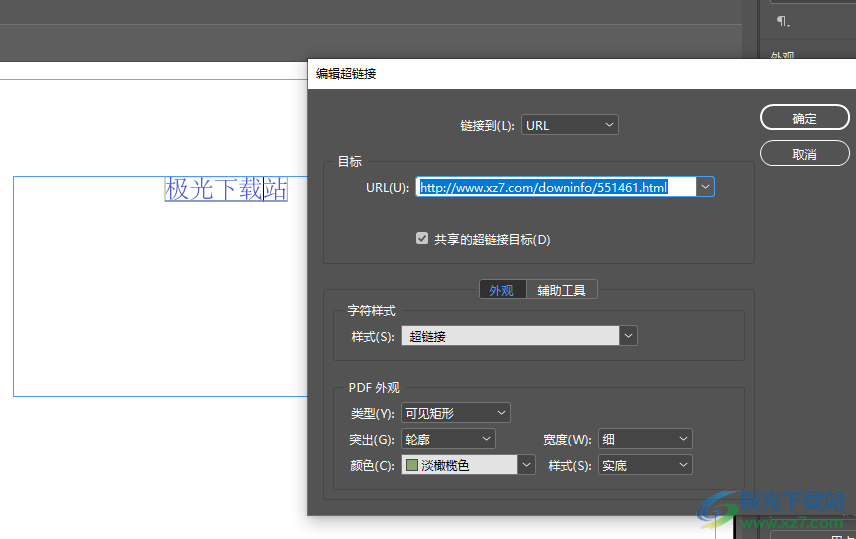
方法步骤
1、第一步,我们先打开adobe indesign软件,然后在adobe indesign软件页面中点击新建选项,或是直接在快速新建文件页面中打开一个自己需要的文档格式
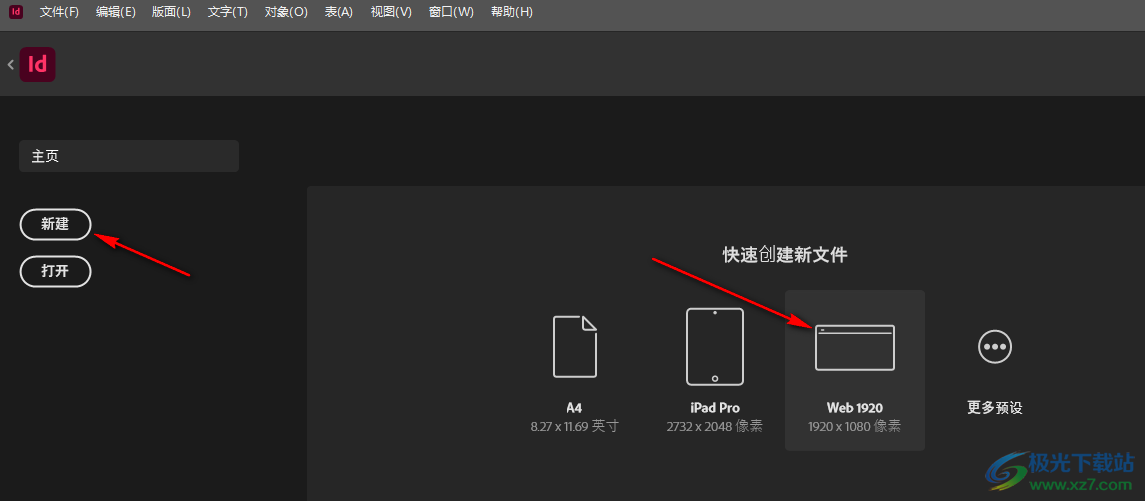
2、第二步,进入文件页面之后,我们在新建边距和分栏弹框中,完成设置,然后点击“确定”选项
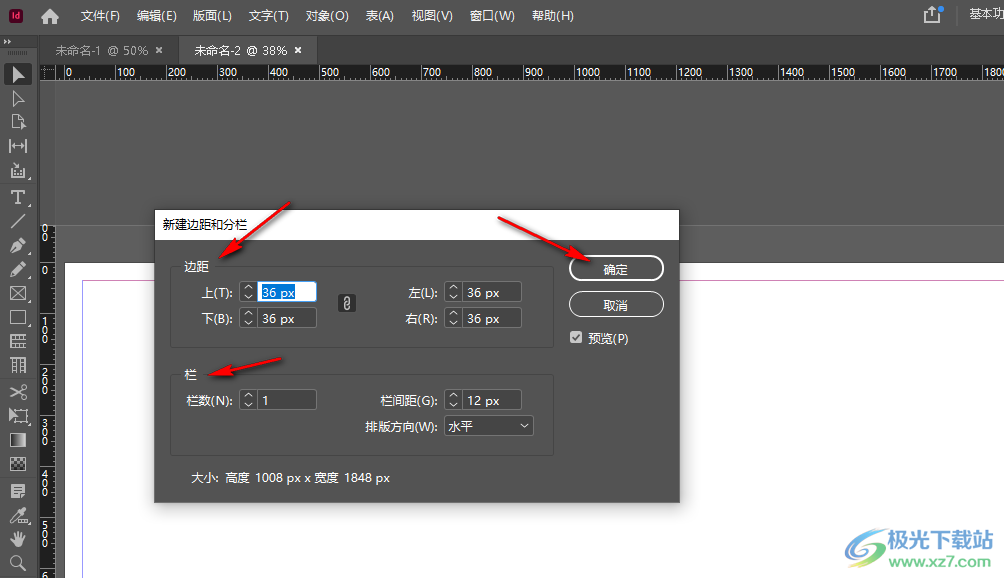
3、第三步,接着我们在文件页面左侧点击找到文本工具,点击该工具,然后在页面中插入一个文本框,然后完成内容的输入
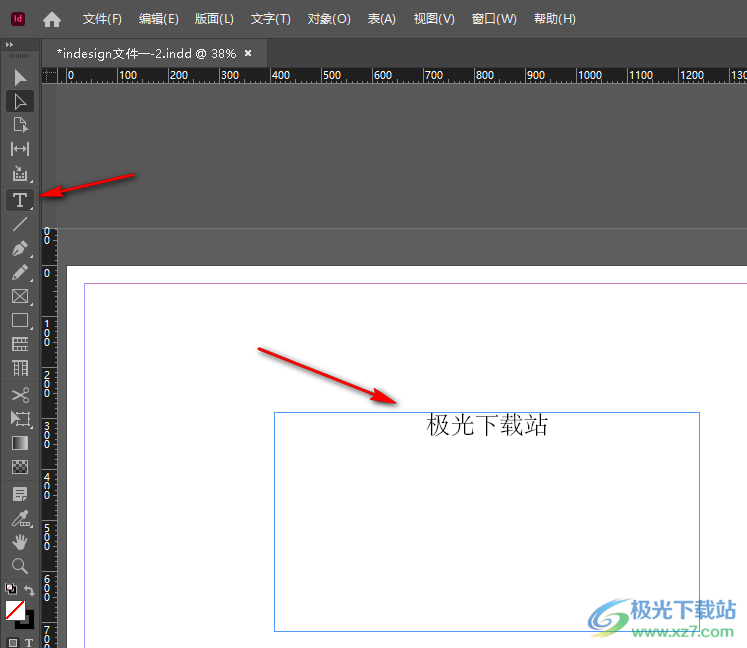
4、第四步,选中文本框中需要添加超链接的内容,然后右键单击并在菜单列表中找到“超链接”选项,点击该选项
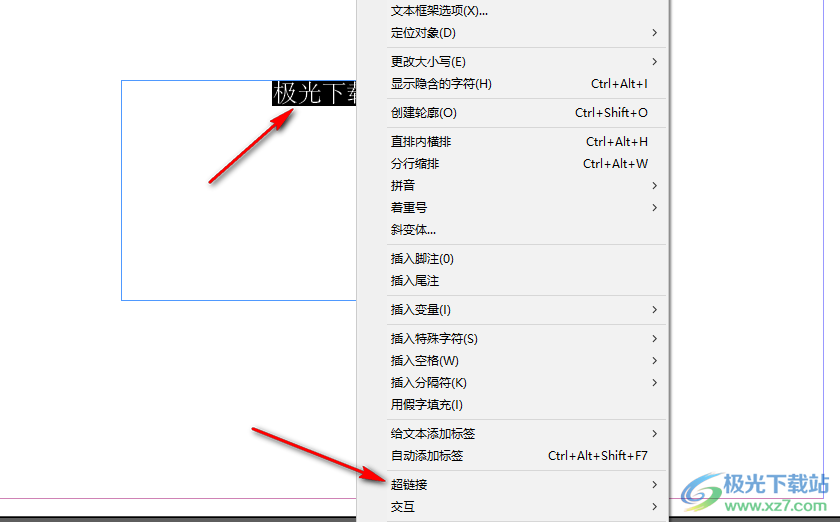
5、第五步,点击“超链接”选项之后,我们在出现的超链接选项中点击选择“新建超链接”选项
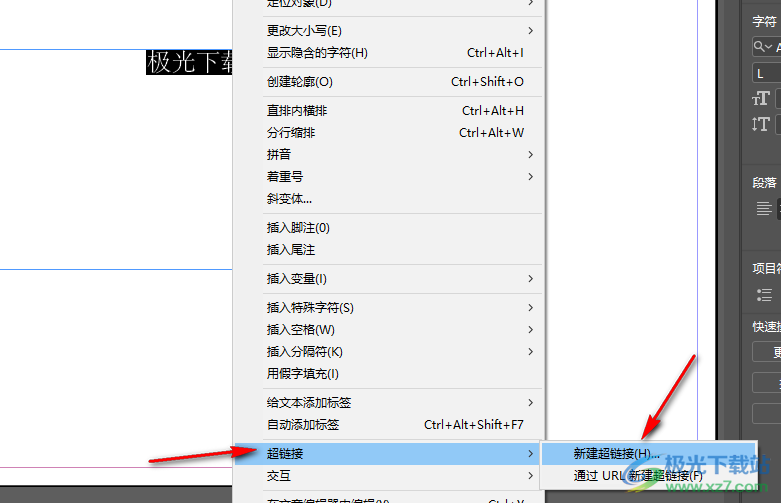
6、第六步,进入新建超链接页面之后,我们在页面中点击“链接到”选项,然后在下拉列表中点击选择自己需要链接到的选项

7、第七步,接着我们在链接目标的框中输入链接的目标网址,然后设置下方的字符样式与PDF外观,字符样式默认超链接,PDF外观我们如果想让他显示,我们可以先把类型选项改为“可见矩形”然后在设置矩形的突出、颜色、宽度以及样式
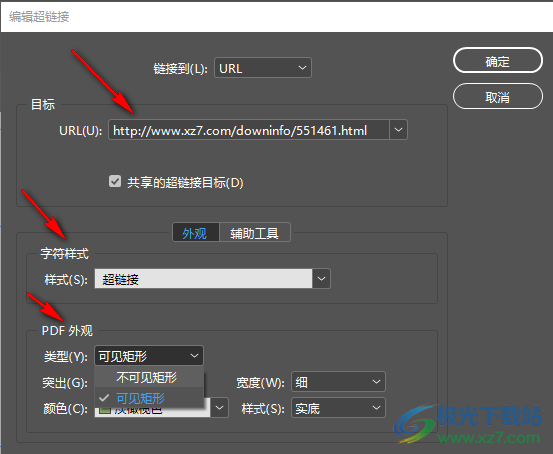
8、第八步,将超链接的内容以及显示形式编辑好之后我们点击页面右上角的“确定”选项即可
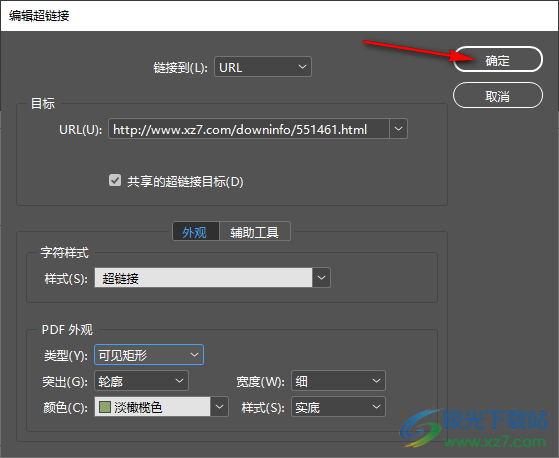
9、第九步,超链接设置好之后,我们右键单击设置了超链接的文字,然后在菜单列表中点击超链接选项,再选择“转到目标”选项,就能在浏览器页面中打开超链接内容了
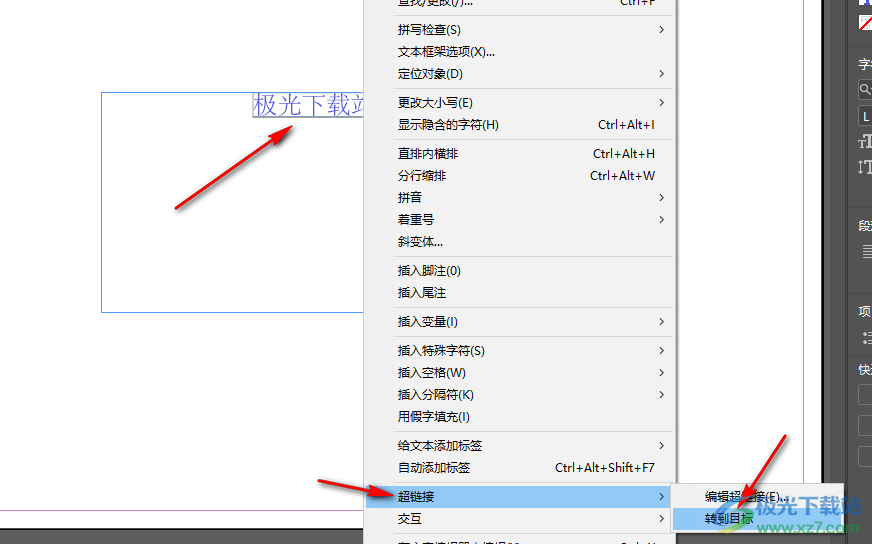
以上就是小编整理总结出的关于indesign插入超链接的方法,我们打开indesign软件,然后在文档中点击文字工具,完成文字内容编辑,接着选择文字然后右键单击找到超链接选项,点击新建超链接,最后完成超链接的设置并点击确定即可,感兴趣的小伙伴快去试试吧。
[download]551461[/download]
相关推荐
相关下载
热门阅览
- 1百度网盘分享密码暴力破解方法,怎么破解百度网盘加密链接
- 2keyshot6破解安装步骤-keyshot6破解安装教程
- 3apktool手机版使用教程-apktool使用方法
- 4mac版steam怎么设置中文 steam mac版设置中文教程
- 5抖音推荐怎么设置页面?抖音推荐界面重新设置教程
- 6电脑怎么开启VT 如何开启VT的详细教程!
- 7掌上英雄联盟怎么注销账号?掌上英雄联盟怎么退出登录
- 8rar文件怎么打开?如何打开rar格式文件
- 9掌上wegame怎么查别人战绩?掌上wegame怎么看别人英雄联盟战绩
- 10qq邮箱格式怎么写?qq邮箱格式是什么样的以及注册英文邮箱的方法
- 11怎么安装会声会影x7?会声会影x7安装教程
- 12Word文档中轻松实现两行对齐?word文档两行文字怎么对齐?
网友评论